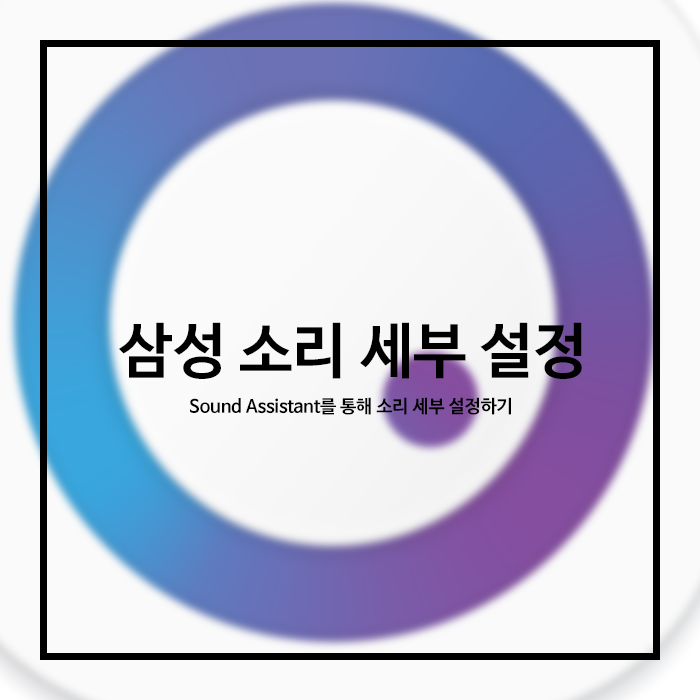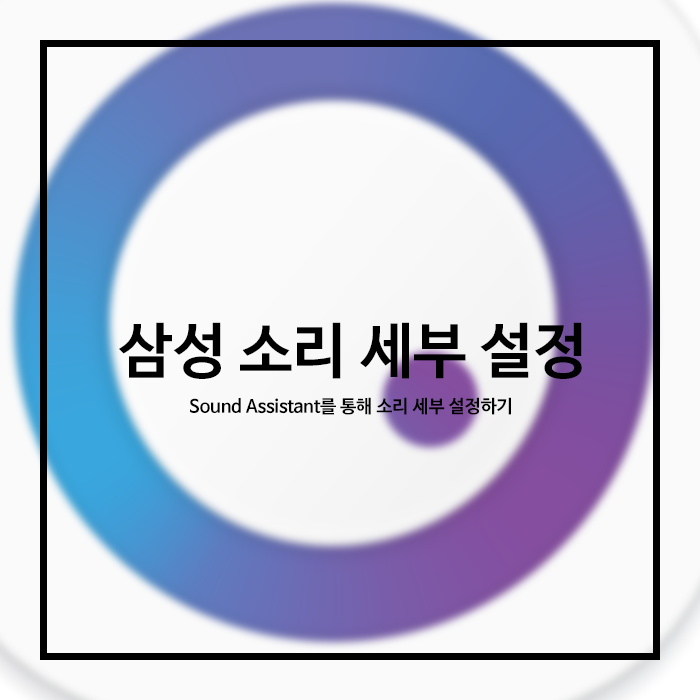
스마트폰에서는 컴퓨터와 같이 음량을 세부 설정하는 것을 기본적으로 지원하지 않아서, 음량을 줄이면 너무 작고, 음량을 키우면 너무 큰 애매한 적이 많이 있었습니다. 그렇게 음량을 세부적으로 조절할 수 있는 방법을 검색하다가 삼성 스마트폰에서 사용할 수 있는 Sound Assistant란 앱을 발견하게 되었습니다.
이번 글에선 한 번 개별적으로 앱 음량을 조절하거나, 음량을 세부적으로 조절할 수 있는 사운드 어시스턴트 앱에 대해서 알아보도록 하겠습니다.
사운드 어시스턴트 설치하기

사운드 어시스턴트는 구글 플레이 스토어나, 갤럭시 스토어에서 sound assistant 또는 사운드 어시스턴트를 검색해서 설치할 수 있습니다.
사운드 어시스턴트 실행하기

sound assistant 앱의 메인화면입니다. 상황별로 휴대전화 소리를 설정하거나, 개별적으로 앱의 음량을 설정하거나, 음량 조정 간격을 설정 등을 할 수 있는 버튼이 보이네요.
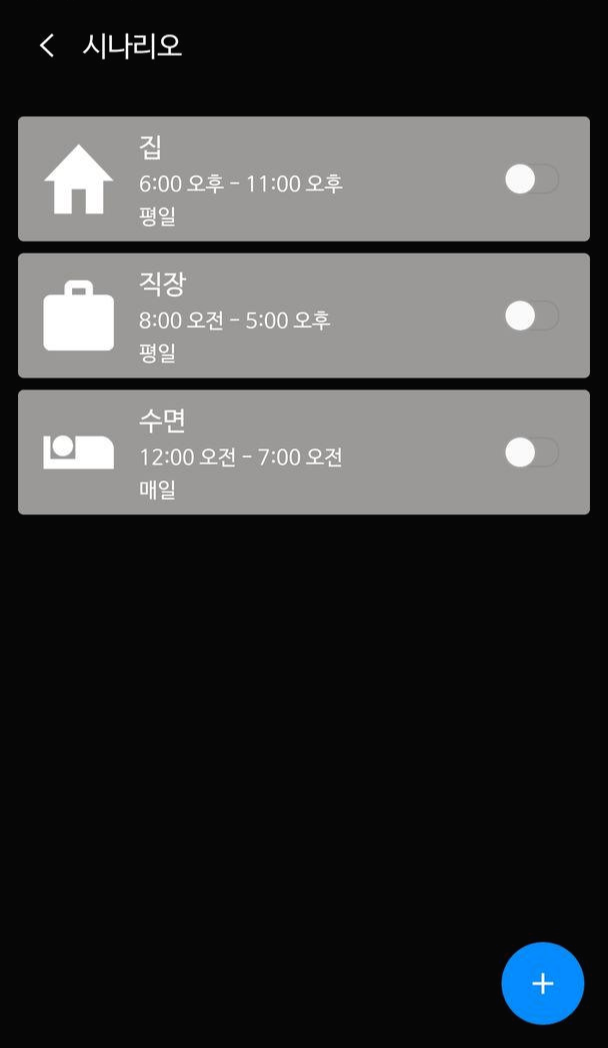
먼저 시나리오 버튼을 클릭하여 여러 상황별로 자동으로 소리 설정을 하게 만들 수 있습니다. 시나리오 버튼을 클릭하면 시나리오 창이 나타나고, 우측의 플로팅 버튼을 클릭하여 추가를 하거나, 기존 시나리오를 설정할 수 있습니다.
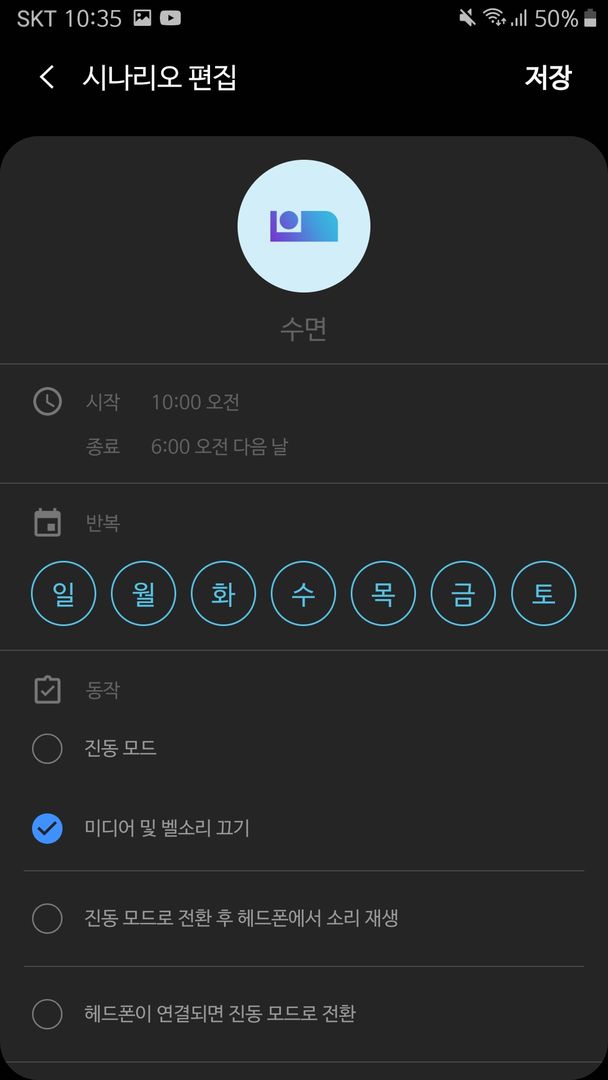
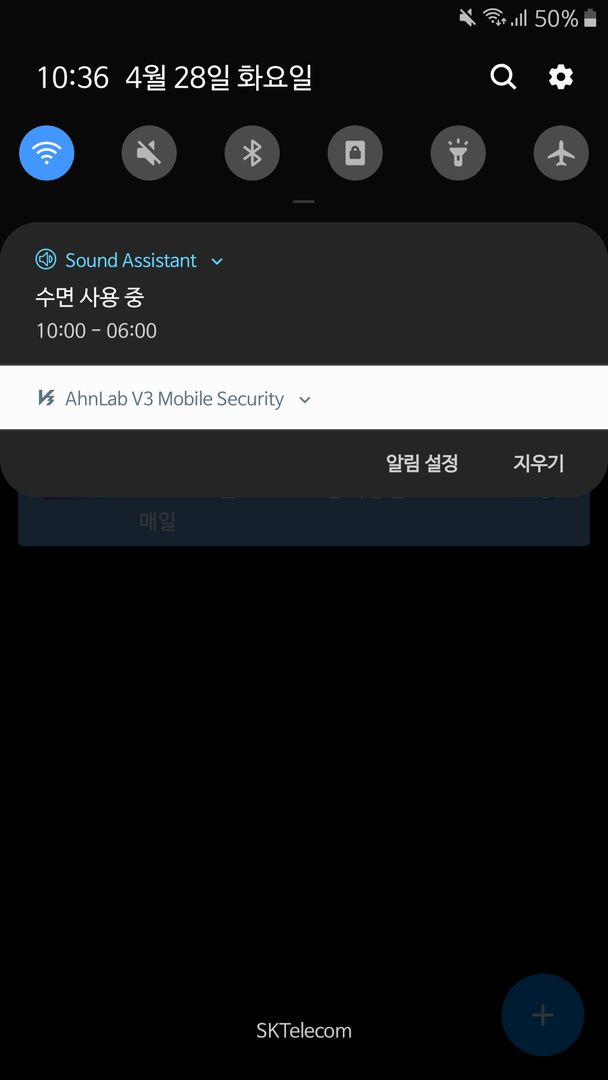
이런 식으로 시나리오의 시작 시간과, 종료 시간을 설정할 수 있으며 또한 어느 요일에 반복할지, 시작 시간과 종료 시간 사이에는 진동 모드로 설정할지, 미디어 및 벨소리 끄기로 설정할지 등 다양한 설정이 가능합니다.
저는 한 번 오후 10시부터 오전 6시까지 미디어 및 벨소리 끄기로 설정하게 해 봤는데, 우측의 사진처럼 자동으로 벨소리가 꺼진 것을 확인할 수 있습니다. 다만 시나리오 설정에서 동작 말고도 음량 설정 등의 다양한 세부 설정 등을 할 수 있었으면 하는 아쉬움은 살짝 있는 것 같습니다.
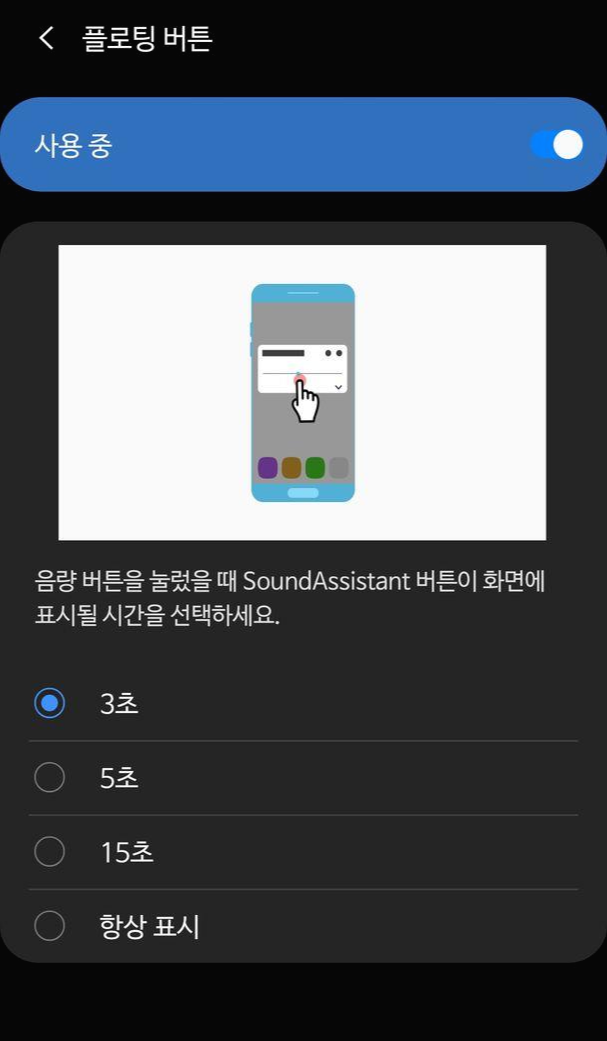
그리고 음량 버튼을 눌렀을 때 SoundAssistant 버튼이 화면에 표시되게 설정할 수도 있습니다. 플로팅 버튼은 3초 동안 표시되게, 5초, 10초 동안 표시되게, 또한 항상 표시되게 설정할 수 있습니다.
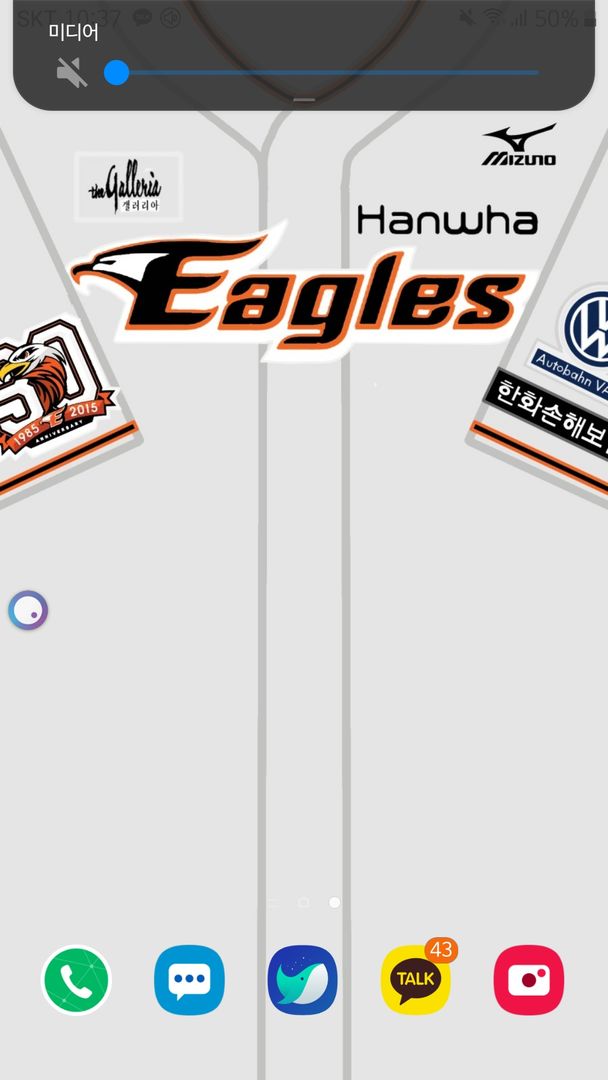
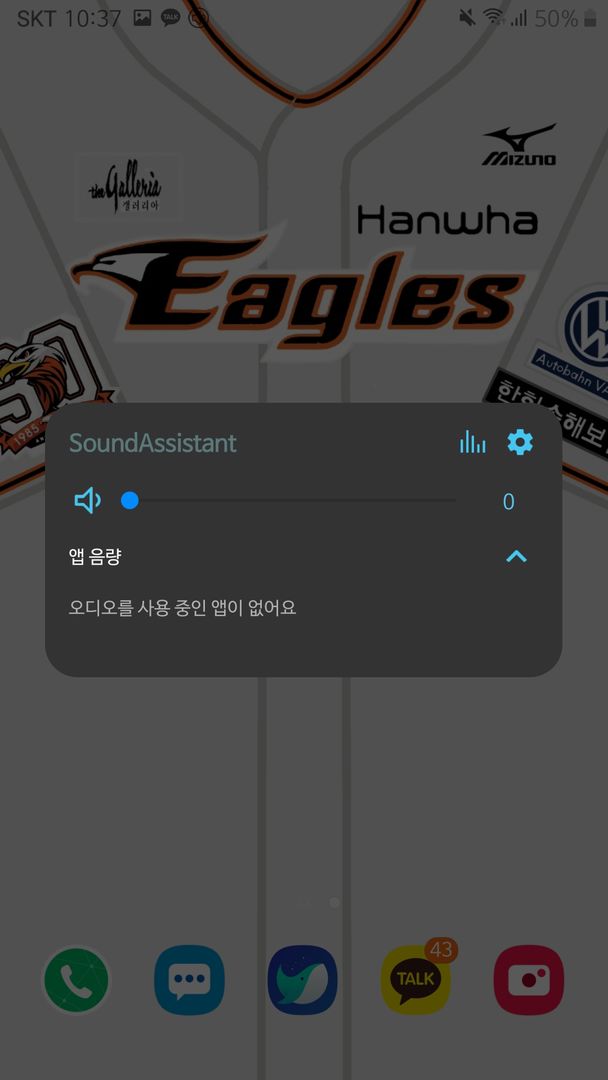
이처럼 음량을 조절했을 때 좌측에 SoundAssistant의 플로팅 버튼이 나타나고, 이를 클릭하여 여러 설정을 할 수 있습니다.
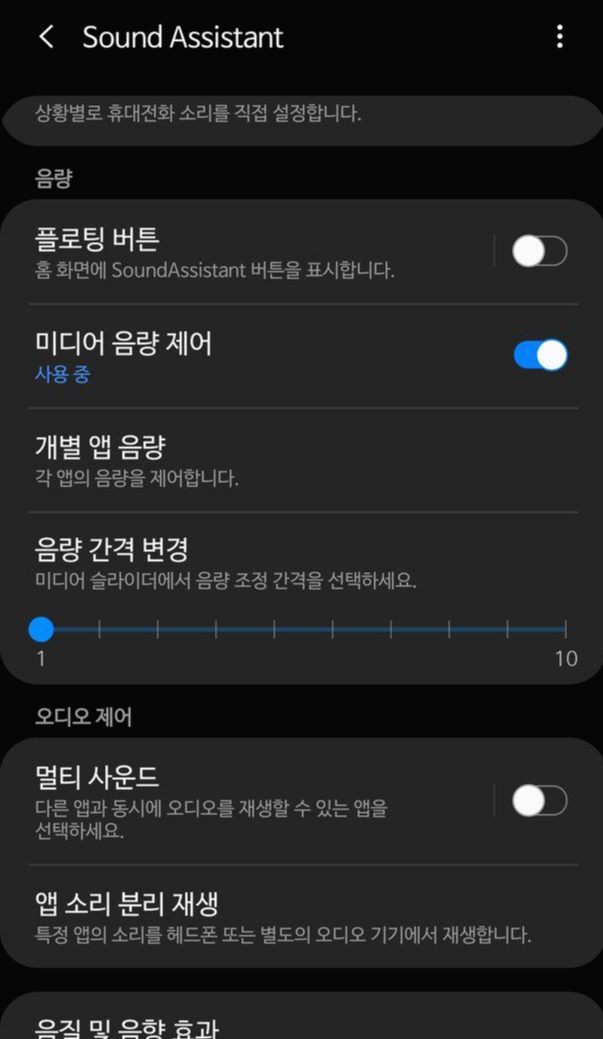
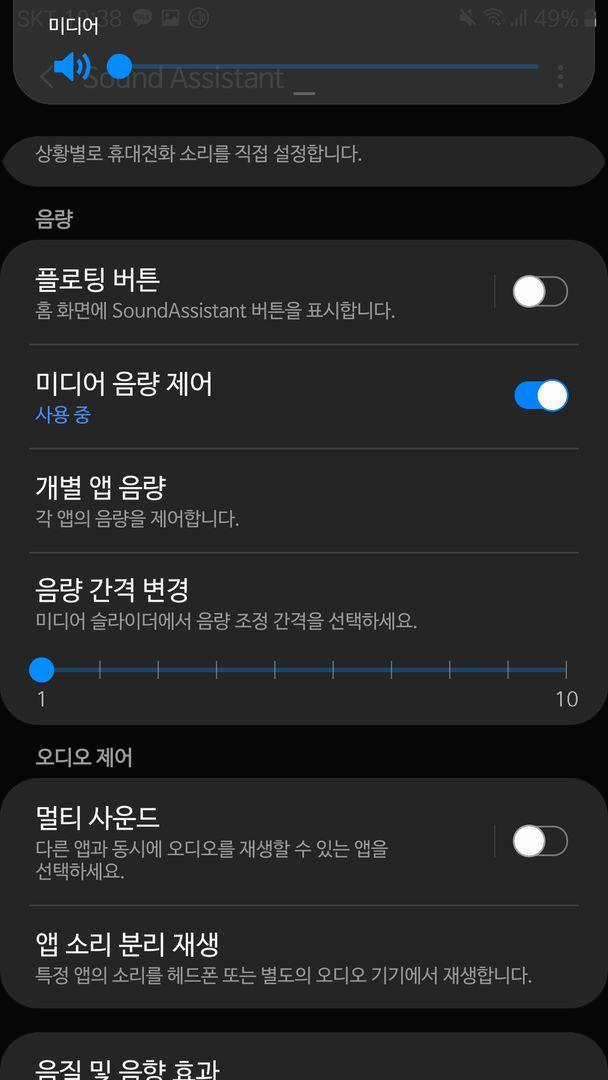
또한 음량 간격 변경 탭에서 슬라이더를 조절하여 음량을 몇단위로 조절할지 설정할 수 있습니다. 이처럼 음량 간격을 줄여서 음량을 기존보다 더 세부적으로 조절할 수 있습니다.
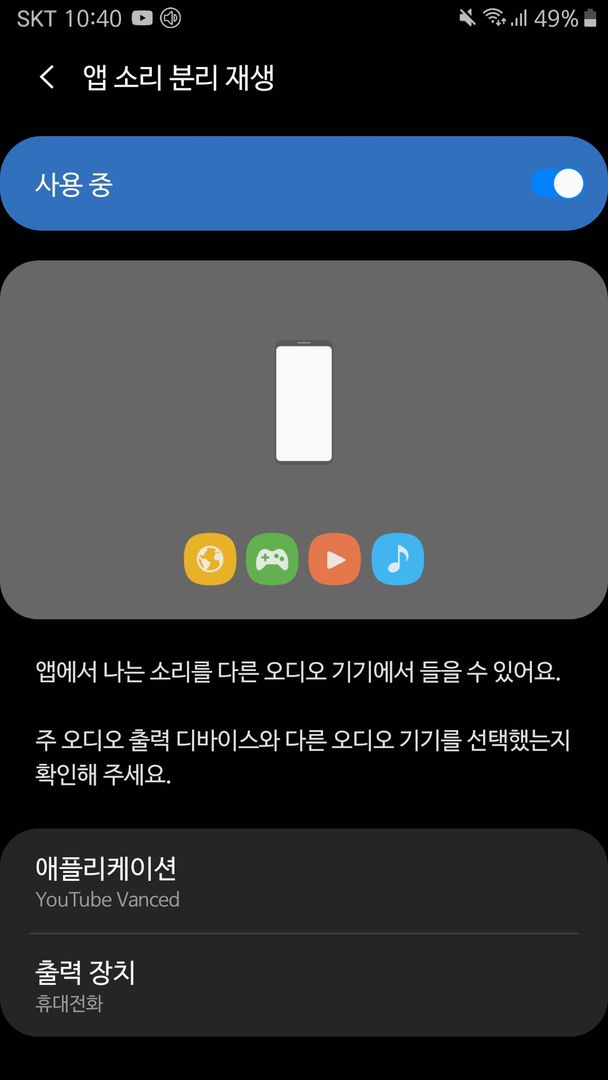
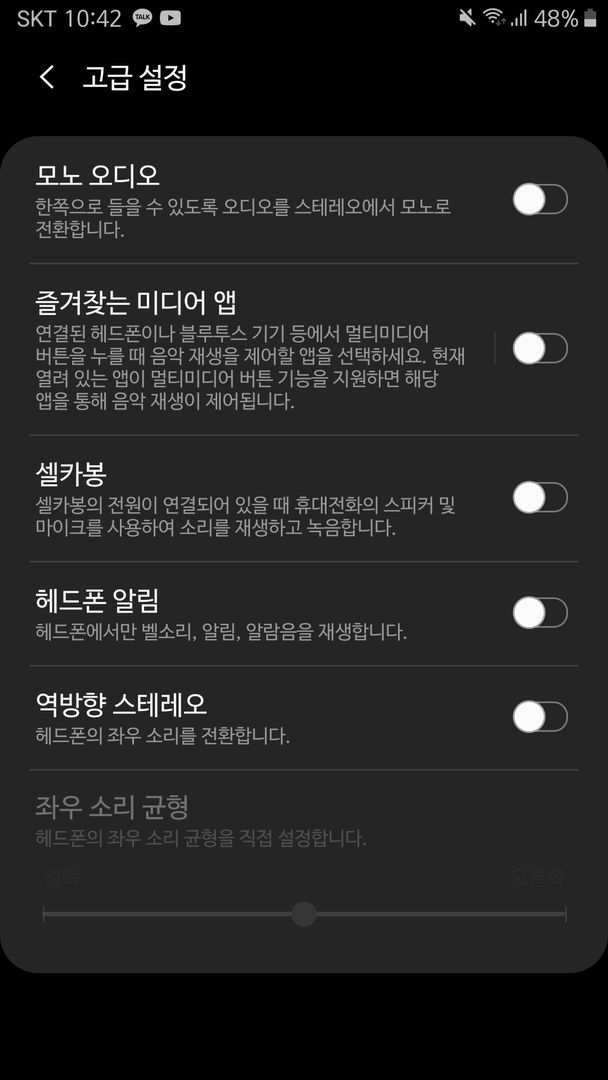
또 앱 소리 분리 재생 버튼을 클릭해서 특정 애플리케이션을 이어폰이나, 휴대전화에서 소리가 나게 설정할 수도 있습니다. 예를 들면 이어폰으로 유튜브를 들으면서, 휴대폰으론 노랫소리가 나오게 하는 등 설정이 가능합니다.
그리고 고급 설정 버튼을 클릭해서, 오디오를 스테레오에서 모노로 전환하거나, 헤드폰의 좌우 소리를 전환하는 등 설정이 가능합니다.